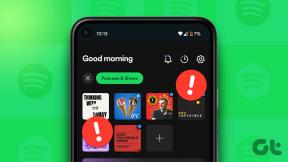7 praktických gest trackpadu pro uživatele Mac
Různé / / February 15, 2022
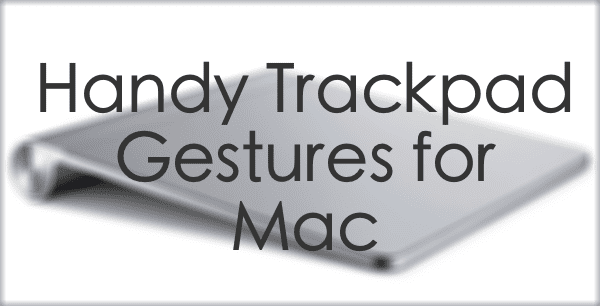
Jedním z aspektů produktů Apple, který byl vždy jedním z jejich základních prvků, jsou gesta. Zpočátku se samozřejmě staly populárními se zařízeními iOS, ale nyní jsou gesta také důležitým aspektem Mac.
Překvapivě však několik z nich není mezi uživateli počítačů Mac dobře známé. To je rozhodně něco, co plánujeme vyřešit tímto článkem, ve kterém vám ukážeme několik opravdu užitečných gest na trackpadu, které vám mohou pomoci produktivnější a efektivní.
připraveni? Začněme!
1. Přiveďte centrum oznámení
Oznamovací centrum je úžasná funkce představená v Mountain Lion, která vám umožní na první pohled sledovat vaše nejdůležitější příchozí (a nadcházející) zprávy, zprávy, události a další.
Ještě lepší je, že jej můžete vyvolat přímo z trackpadu pomocí docela intuitivního gesta: jednoduše přetáhněte dva prsty z pravé strany trackpadu a zastavte těsně před jeho středem. Jako byste obrazovku tlačili mírně doleva.
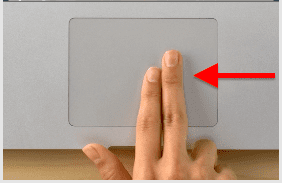
Pokud jste si všimli, napodobuje to přesný způsob a místo, odkud pochází Centrum oznámení.
2. Pohybujte se mezi aplikacemi na celou obrazovku, řídicím panelem a různými plochami
Toto gesto je opravdu praktické a dokáže vás dostat z jedné obrazovky vašeho Macu na další za méně než sekundu, což je ideální pro souběžnou práci s více než jednou desktopovou nebo celoobrazovkovou aplikací.
Jediné, co musíte udělat, je použít tři prsty a posouvat je z jedné strany na druhou, dokud se nedostanete k aplikaci nebo ploše, kterou hledáte.
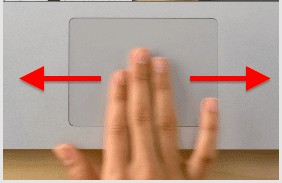
3. Vymažte plochu ze systému Windows
Často se stává, že potřebujeme přístup k naší ploše, ale ta je přeplněná otevřenými aplikacemi a okny. Existují zkratky se o to samozřejmě postarat, ale toto jednoduché gesto vám vyčistí obrazovku a prsty se sotva pohnou ze své pozice.
Jednoduše položte čtyři prsty k sobě na trackpad a posuňte je všechny směrem ven, jako byste provedli gesto „uvolnění“ a všechna okna se vysunou z dohledu.
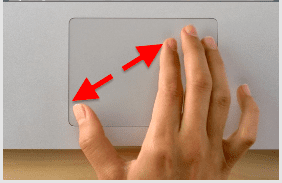
A abyste je dostali zpět na místo, stačí provést opačné gesto.
4. Aktivujte Exposé
Pokud je váš Mac změť otevřených aplikací a oken, toto gesto pro vás bude jako dar z nebes.
Použitím tří prstů a jejich posunutím nahoru na trackpadu aktivujete Exposé, čímž se zobrazí všechny vaše aktuálně otevřené aplikace a okna, abyste je mohli lépe pochopit.
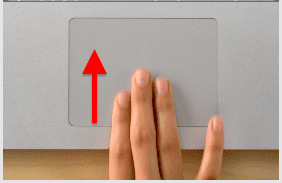
5. Vyvolejte Launchpad vašeho Macu
Pokud se neradi zabýváte složkami, Launchpad je skvělý způsob, jak spravovat a přistupovat ke všem vašim aplikacím, zejména proto, že bude velmi známý pro náročné uživatele iOS. Chcete-li jej kdykoli vyvolat, stačí provést gesto „štípnutí“ pomocí čtyř prstů.
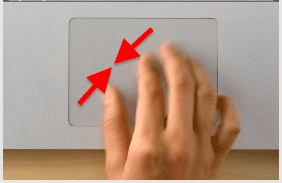
6. Navigace mezi aplikacemi „Stránkami“ nebo „Úrovněmi“
Existuje několik aplikací Apple, konkrétně Safari a Kalendář které vám umožňují používat toto jednoduché gesto k navigaci mezi různými „stránkami“ nebo „úrovněmi“ v nich.
V Kalendáři můžete přejetím dvěma prsty doleva nebo doprava procházet mezi různými dny nebo týdny, kdykoli se nacházíte v těchto zobrazeních. Stejné gesto v Safari vám umožní přepínat mezi předchozími a aktuálními stránkami.

7. Najít významy slov
Tento je docela jednoduchý, ale téměř nikdy se nepoužívá: kdykoli narazíte na slovo a chcete znát jeho definici, neobtěžujte se otevřít slovník. Místo toho stačí umístit kurzor na slovo a poté dvakrát klepnout na trackpad třemi prsty.

Tady to máš. Nezapomeňte se občas vrátit k tomuto záznamu, dokud tato gesta nezvládnete a nebudete je moci používat ke zvýšení produktivity.
Poslední aktualizace 3. února 2022
Výše uvedený článek může obsahovat přidružené odkazy, které pomáhají podporovat Guiding Tech. Nemá to však vliv na naši redakční integritu. Obsah zůstává nezaujatý a autentický.
VĚDĚL JSI
Notion, aplikace pro produktivitu, byla založena v roce 2013.